iCloud知識まとめ
iCloudのバックアップ自動作成サービスの一長一短
ネット上に様々なデータを預けておくことが出来るiCloud。写真やバックアップなどのファイルをネット上に保存することが出来るので、やり方の要領さえわかれば本当に便利なサービスです。あなたはこのサービスを使っていますか?iPhoneを持っているのにこのサービスを利用していないなら、それは間違いなく損です!
iCloudを利用すると、例えば、デバイスの『設定』→『iCloud』→『バックアップ』を有効にしてあれば、1日1回、WiFi接続時に自動でデバイスのバックアップを作成してくれます。しかも、5GBまでなら無料!まだこれを使ったことのない方は、今すぐデバイスの設定画面を開きましょう!
とても便利なiCloudのバックアップ自動作成サービスですが、もちろん不便な点もあります。まず、WiFiに接続しないとバックアップを作成してくれない、という点は、普段WiFiを利用していない方にとっては不便な点となりうるでしょう。また、1日1回のバックアップ作成を、『1日のいつ行ったか』はっきりとわからない、という点も不便ですね。また、作成したバックアップの詳細な内容を実際見て確認することも出来ません。もちろん、これらは些細なことですから、気にしない!という方も多くいらっしゃるでしょう。
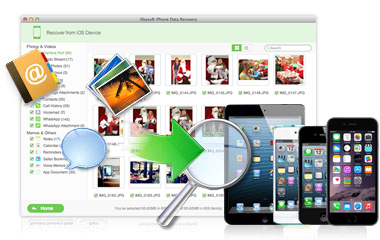
iCloudにアクセスするには?
『iCloudコントロールパネル』をインストールして『フォトストリーム』を有効にすると、あなたのパソコンの『マイピクチャ』フォルダ内に、『Photo Stream』というフォルダが作成されます。ここに、ネット上に保存した写真と同じ内容のものが保存されます。ですから、このフォルダを覗けば、ネット上にどのファイルが保存されているのか確認することが出来ますが、直接のアクセスではないため、ここの写真を削除しても、ネット上に保存されたものは削除されません。
同じように、iCloudに作成したバックアップから、データを選んで個別に復元することも不可能です。ですが、「Dr.Fone - iPhoneデータ復元」を使えば、iCloudに作成したバックアップからデータを個別に復元することが可能です。
ステップ1:「Dr.Fone - iPhoneデータ復元」をインストール
インストールが完了したら、このソフトを起動し、同時にUSBケーブルでパソコンとiPhoneを接続しましょう。
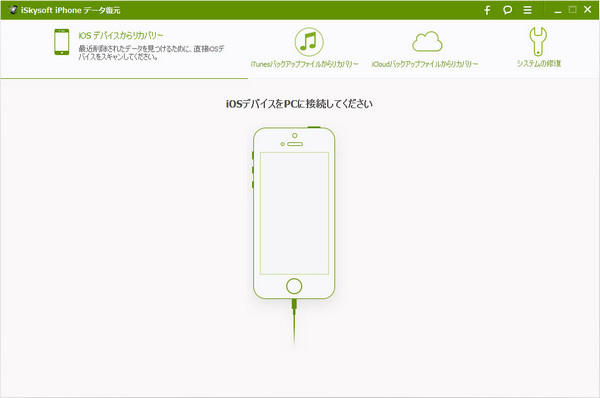
ステップ2:画面上部の『iCloudバックアップファイルからリカバリー』をクリック
すると、画面上でAppleIDとパスコードの入力を求められますから、これらを正しく入力しましょう。入力が完了したら『→』マークをクリックします。
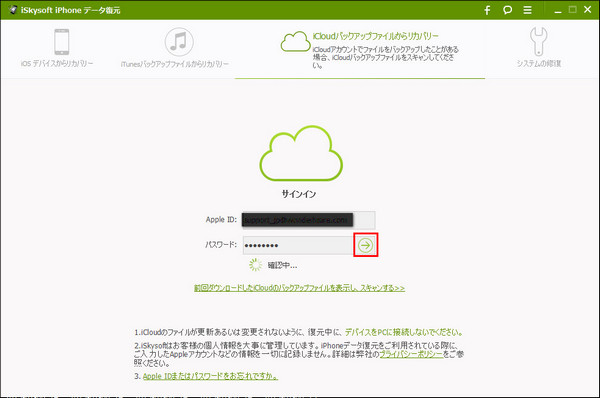
ステップ3:ダウンロードするバックアップファイルを選択
一覧表示されたバックアップファイルの中から利用するものを選びましょう。すると次の画面で、バックアップファイルの中の、どの種類のファイルを利用するのか聞かれますから、必要な物を選びます。
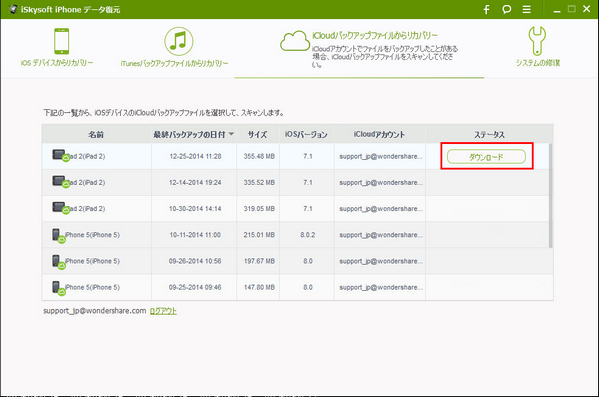
ステップ4:必要なファイルを選択して『復元』をクリック
ダウンロードが完了すると、「Dr.Fone - iPhoneデータ復元」の画面に復元できるファイルが一覧表示されます。ここから必要なものだけを選択して、画面右下の『復元』をクリックします。これで作業終了!
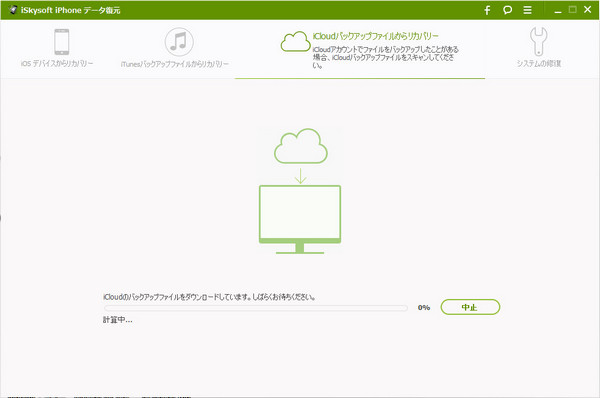
「Dr.Fone - iPhoneデータ復元」があれば、iCloudに預けたバックアップファイルの中身を見ながら復元するファイルを選ぶことが出来ます。これは便利ですね!
iCloudのフォトストリームが便利過ぎる件について
『iCloudコントロールパネル』というソフトをパソコンにインストールすると使えるようになる、『iCloudフォトストリーム』。これが便利過ぎると話題ですが、あなたは使ったことがありますか?
『iCloudコントロールパネル』をダウンロードして、『フォトストリーム』を有効にしておくと、Appleデバイスで撮影した写真を全てネット上に保存することが出来、また同じAppleIDを共有しているデバイス間であれば、いつでもネット上に保存した写真をダウンロードすることが出来ます。写真のバックアップとしての使い方や、他デバイスへの写真の転送など、様々な活用法がありますね。
ですが、便利なものには不便な一面が必ず付きまとうもの…。『フォトストリーム』を使ってネット上に保存した写真は、個別削除が出来ません。一括削除しか出来ないので、一部のいらない写真だけ削除する、ということが出来ないのが不便なポイント。これで写真の個別削除が出来れば言うことなし!なのですが。
そういった不便な点を踏まえた上で利用するのなら、個人的には『iCloudフォトストリーム』はかなり優秀なサービスだと思います。










渡辺純子
編集
0 Comment(s)